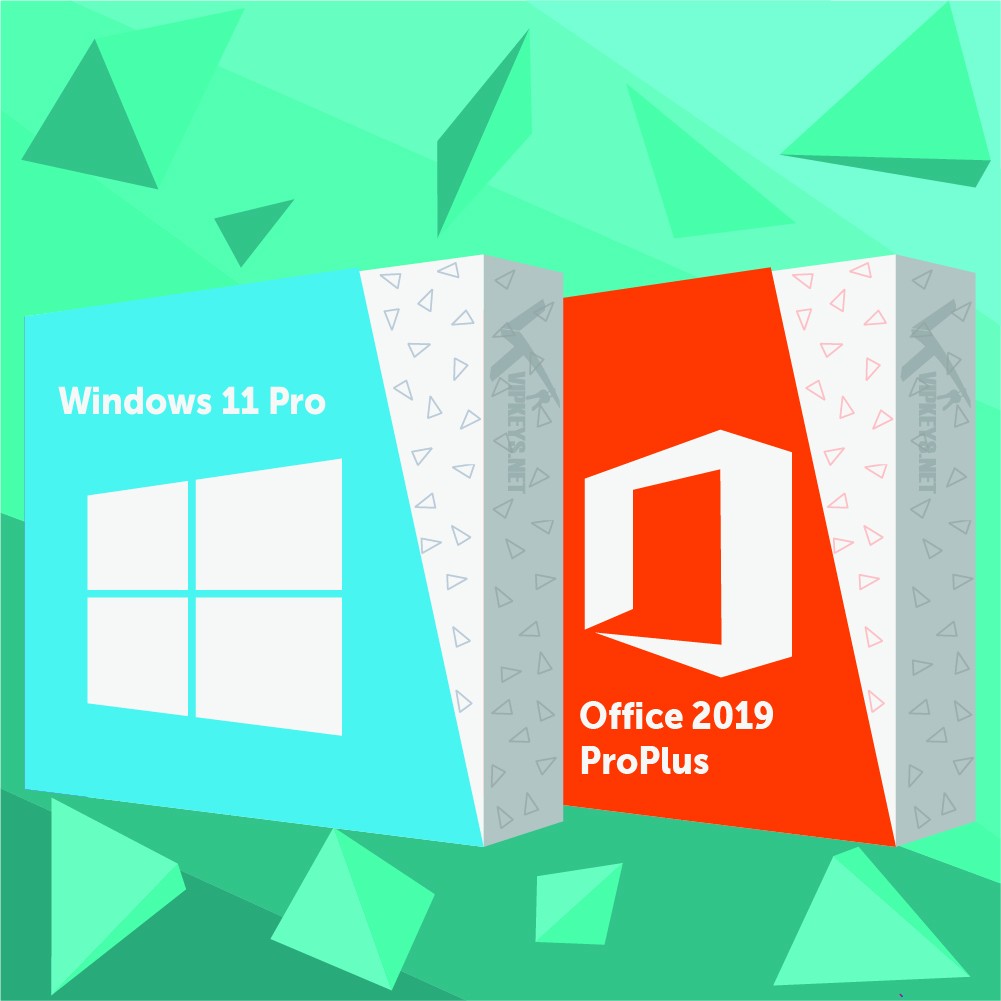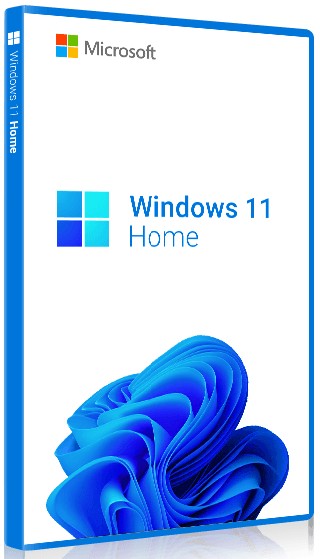5 апреля 2024 г. 13:34
188

Вам сложно понять, как удалить Microsoft Edge с вашего устройства под управлением десятой Виндовс или самой новой Windows 11? В данной инструкции все подробно расскажем.
Сразу замечу важный факт, когда мы уберем Edge, ОС Windows в режиме обновления, снова предустановит его при первом же обновлении системы. НО! В 2024 году мы нашли способ, и теперь можно удалить Edge в Windows 10 и 11 безвозвратно.
Разблокировка скрытого функционала Windows
Все необходимое скачиваем с GitHub.
Подгрузите программу ViVeTool она небольшая.
На основном разделе диска, чаще это диск C, сделайте пустую папку с названием на английском. Можно так же как и програмка называется. Извлеките все из архива тем же winrar (купить) в эту папку.
Нажмите правой клавишей мышки на Пуск и далее нам нужно выбрать «Командная строка (администратор)».
Скопируйте и вставьте в открывшееся окошко эту команду: cd /d C:\ViVeTool-v0.3.3 и vivetool /enable /id:43699941,44353396 и нажмите Enter.
После окончания процедуры закройте все окна и перезагрузите ваше устройство.
Теперь задаем административные права
Перейдите в проводник, правой клавише по кнопке Пуск и увидите этот пункт, далее идем по пути C:\Windows\System32. Открываем папку.
Опять нажимаем правой клавишей мышки по IntegratedServicesRegionPolicySet.json и и кликаем «Свойства».
Хочу предупредить, сделайте резервную копию данного файлика и положите на флешку. Что бы восстановить при ошибках.
Внимание. Если копируете команды из нашего текста, то кавычки не используются! Копируйте только то, что внутри кавычек само слово-команду без« ».
Далее жмем «Безопасность».
Тут нам нужен параметр «ALL APPLICATION PACKAGES».
И нажимаем «Дополнительно».
Здесь щелкаем по «Изменить».
В чистом поле пишем «Administrators» и и жмем на «Проверить имена».
Сохраняемся и идем обратно туда(где кликали по «Дополнительно»).
Клацаем «Изменить» (иконка щит).
Смотрите среди групп и пользователей такую запись «Administrators».
В наименовании разрешений установите галку напротив «Полный доступ».
Кликните «Применить» и далее «OK» тем самым подтвердив действия.
При помощи Блокнота с правами админа запустите файл IntegratedServicesRegionPolicySet.json (я писал о нём и вы сделали резервную копию).
Здесь в самом начале ищите «defaultState» переставляем на такую надпись «enabled».
Прокрутите вниз до регионов и укажите вместо того что есть, наш «RU» (Либо другой где вы сейчас).
Сохраните все что сделали в файлике IntegratedServicesRegionPolicySet.json, выйдете из Блокнота.
Перезагрузите ПК.
Остается удалить Майкрософт Эйдж
Жмем вместе кнопка с иконкой WIN+I, запускаются «Параметры».
Следуем в «Приложения».
Ищем браузер Эйдж.
Жмем по ••• и здесть клацаем «Удалить».
Теперь встроенный браузер полностью стерт из вашей операционки.